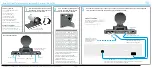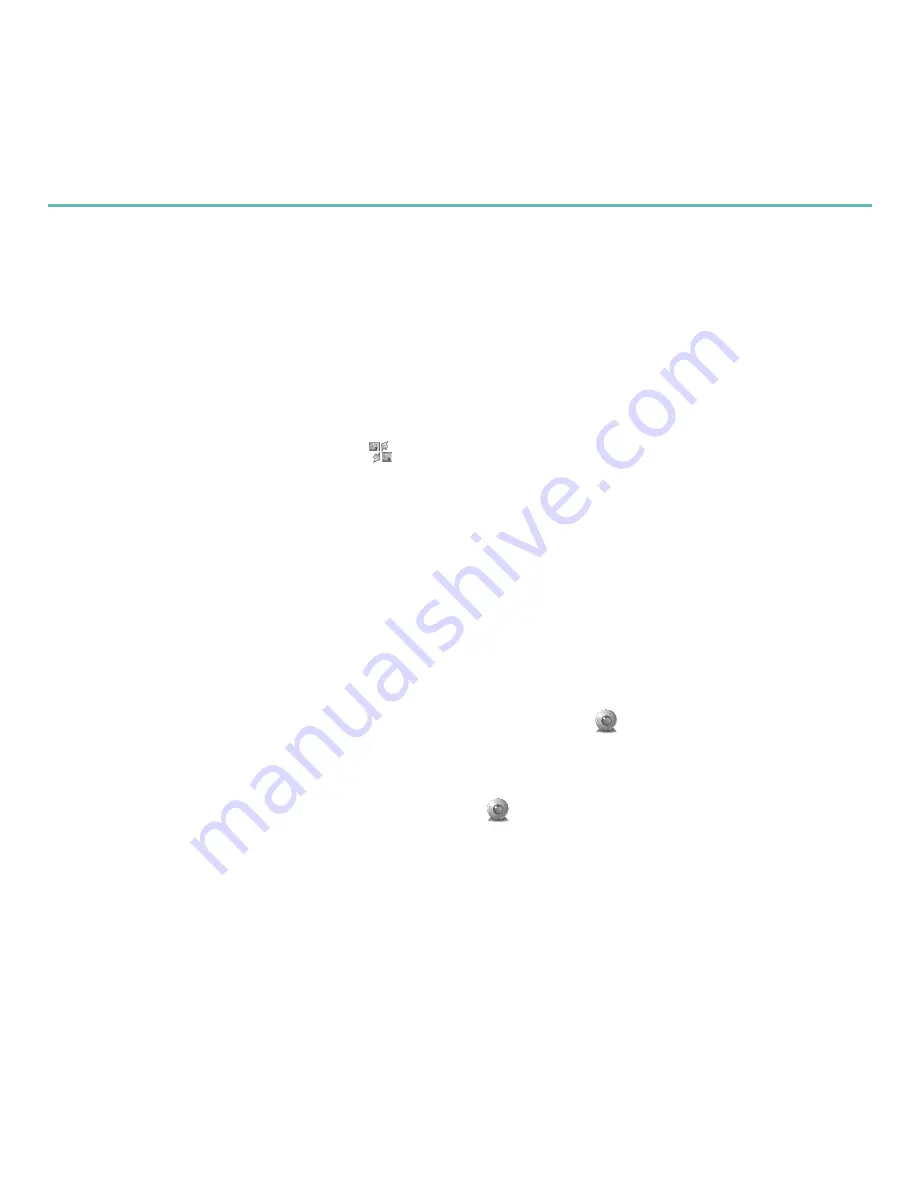
62
Български
Logitech QuickCam
Поздравления
Вашата уеб камера е вече инсталирана и готова за работа!
Има редица начини да се насладите на работата с вашата нова уеб камера,
включително
Да извършвате безплатни видео разговори с приятелите и семейството.
•
(Необходимо е инсталиране и използване на приложение за незабавни
съобщения. Щракнете върху в софтуера на QuickCam, за да научите повече.)
Правене на снимки или заснемане на видеоклипове, които да споделяте
•
или изпращате по имейл.
Излъчване на вашите видеоклипове в YouTube
•
™
само с няколко щраквания.
Използване на софтуера за QuickCam
За да стартирате програмата за QuickCam
®
на Logitech
®
, направете едно
от следните неща:
Щракнете двукратно върху иконата на
•
QuickCam
®
върху работния плот.
- или -
Щракнете върху иконата на
•
QuickCam
®
в долния десен ъгъл на работния
плот в лентата на задачите.
Summary of Contents for QuickCam S 5500
Page 1: ...User s guide Logitech QuickCam S 5500...
Page 24: ...24 Logitech QuickCam Logitech Logitech QuickCam S 5500 QuickCam...
Page 25: ...25 DVD 1 2 DVD USB...
Page 26: ...26 Logitech QuickCam Logitech RightSound Technology 1 1 2 3 30...
Page 27: ...27 QuickCam YouTube QuickCam Logitech QuickCam QuickCam QuickCam...
Page 28: ...28 Logitech QuickCam QuickCam Video Effects LogitechVideo Effects...
Page 38: ...38 Logitech QuickCam Logitech Logitech QuickCam S 5500 QuickCam...
Page 39: ...39 CD DVD 1 2 CD DVD USB USB...
Page 40: ...40 Logitech QuickCam Logitech RightSound 1 2 1 3 30...
Page 41: ...41 QuickCam YouTube QuickCam Logitech QuickCam QuickCam QuickCam...
Page 42: ...42 Logitech QuickCam QuickCam Video Effects Logitech...
Page 59: ...59 Logitech Logitech QuickCam S 5500 QuickCam...
Page 61: ...61 Logitech RightSound 1 2 3 30...
Page 62: ...62 Logitech QuickCam QuickCam YouTube QuickCam QuickCam Logitech QuickCam QuickCam...
Page 63: ...63 QuickCam Video Effects Logitech...
Page 129: ...888 XXX MPHJUFDI DPN TVQQPSU...
Page 130: ......
Page 131: ......